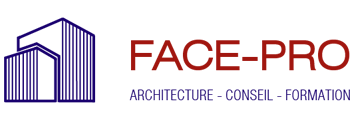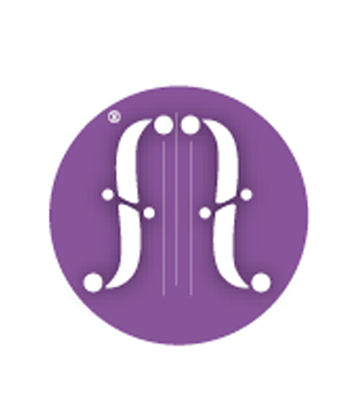Vous avez installer AutoCAD
Vous utilisez l’espace de travail AutoCAD Classique et vous ne le trouvez pas dans la version 2019.
L’espace de travail AutoCAD Classique n’existe pas il faut le créer !
Dans AutoCAD 2019 :
-1- Afficher les menus déroulants
Commande : MENUBAR
Entrez une nouvelle valeur pour MENUBAR <0>: répondre : 1
-2 Afficher les barres d’outils
Depuis le menu déroulant OUTILS -> Barres d’outils.
Et choisir les barres d’outils à afficher
Dès qu’une barre d’outil est affichée vous pouvez placer la souris dessus pour afficher d’autres barres d’outils
-3- Afficher ou pas le Ruban
Pour fermer le ruban : commande FERMERUBAN et valider)Pour Afficher le Ruban : commande RUBAN
-4- enregistrer l’espace de travail
sous un autre nom (pas obligatoire) exemple classique
Soit depuis la barre d’outils d’accès rapide ou en bas de l’écran icone espace de travail de la barre d’état.
Ou au clavier : _WSCURRENT ou en francais ESPTRAVAIL et enregistrer le.
Pour participez au formation Autocad, inscrivez vous sur ce lien: